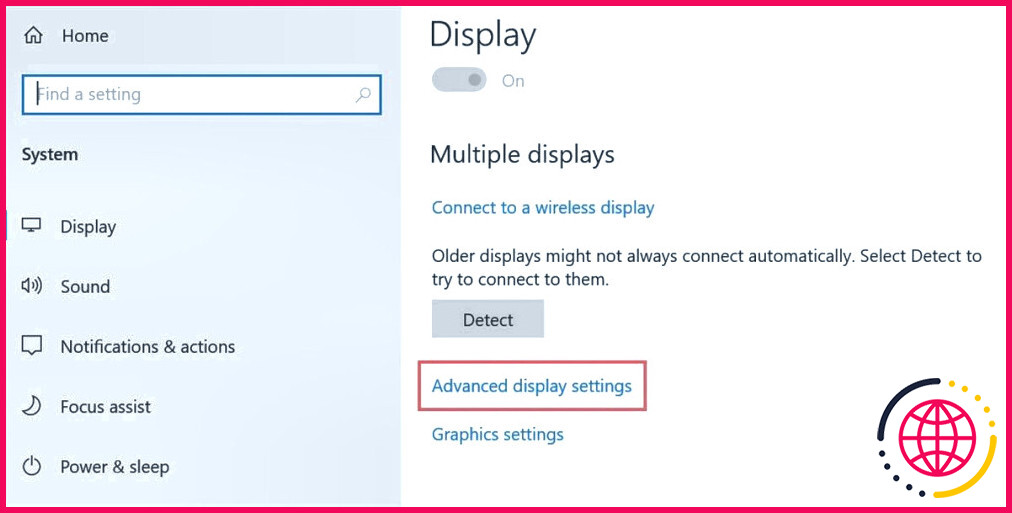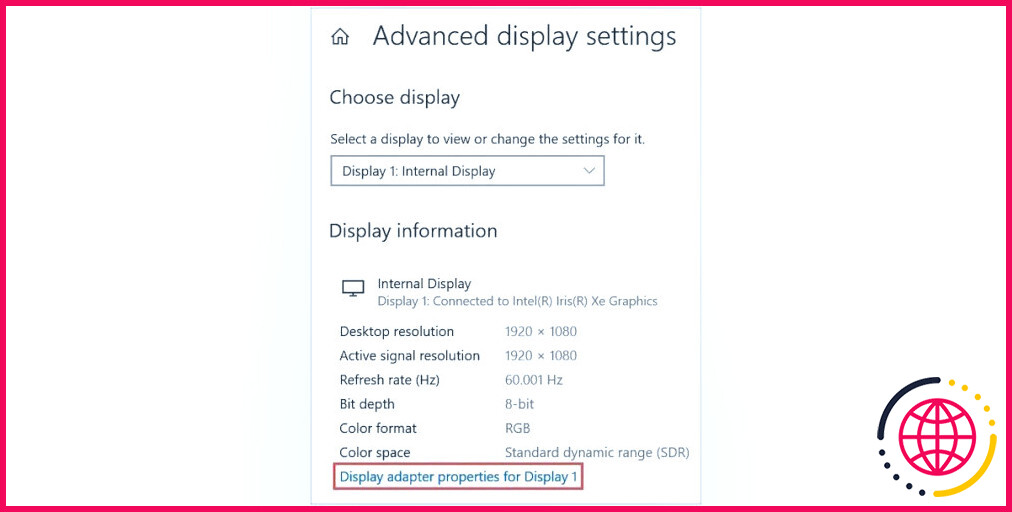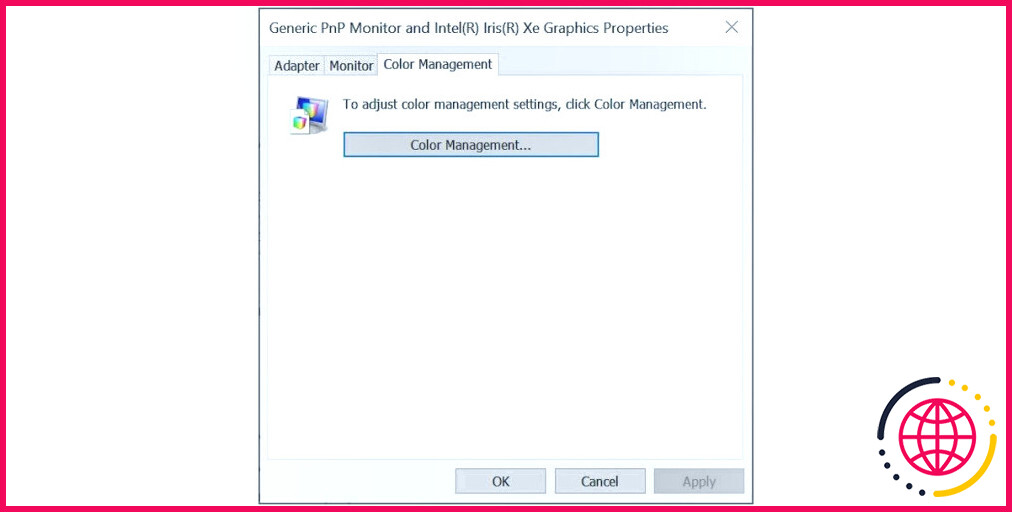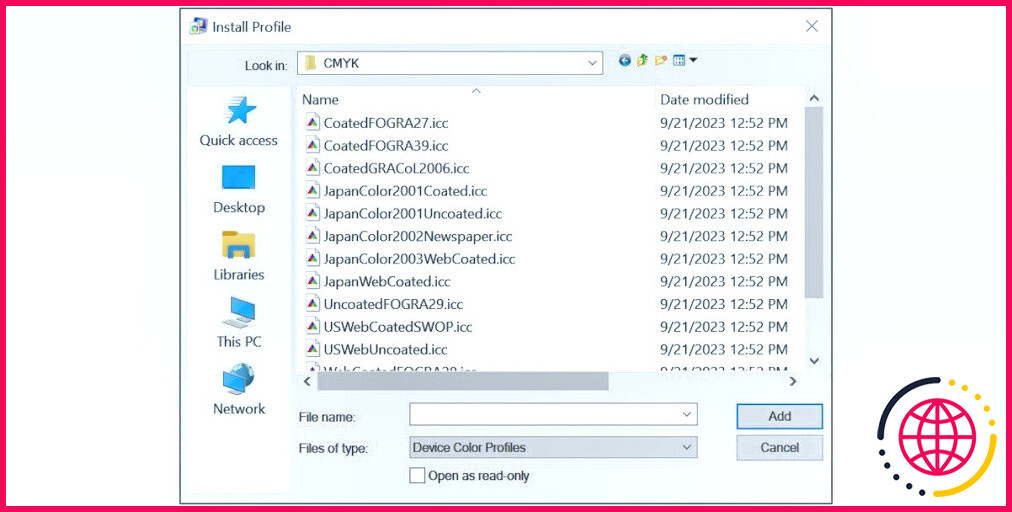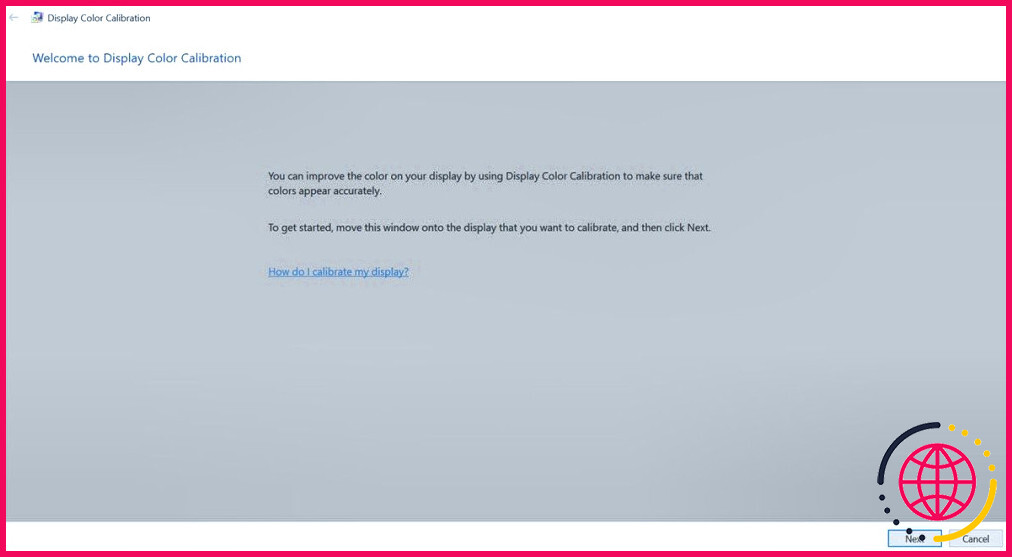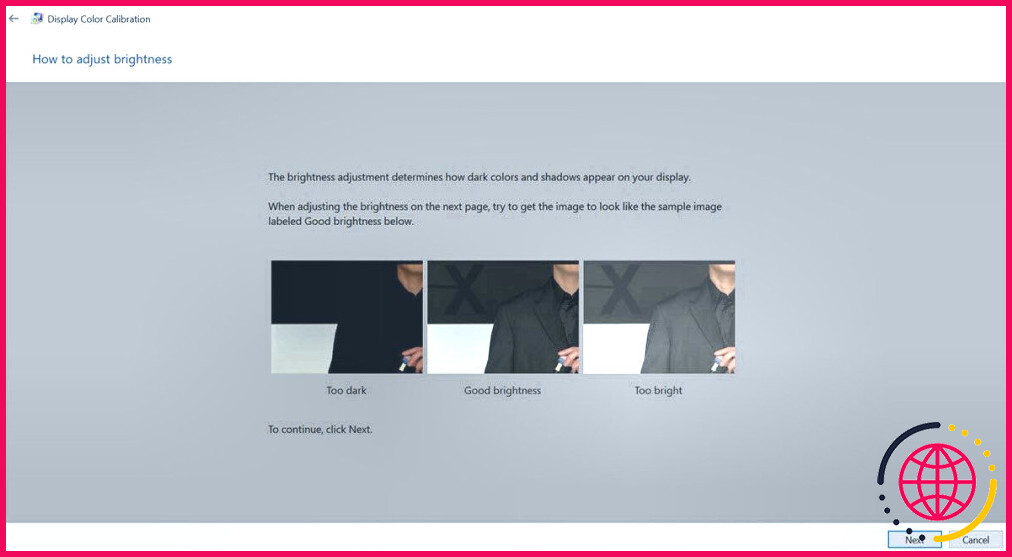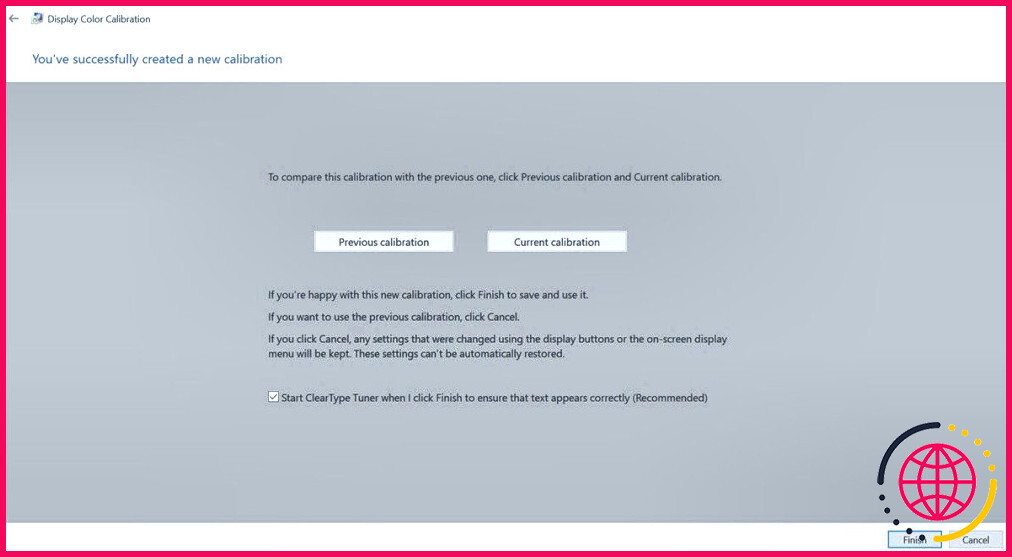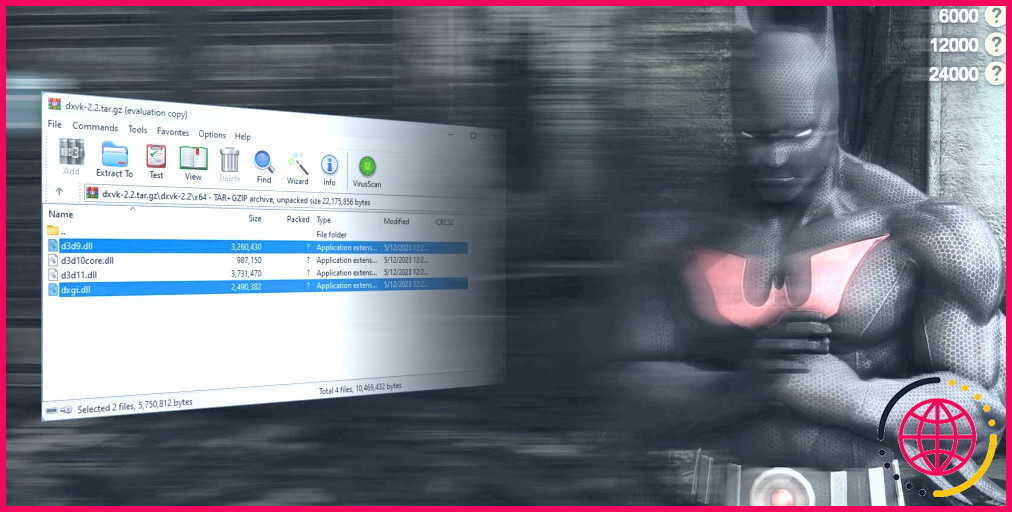Comment réparer une teinte jaune sur l’écran d’un ordinateur portable Windows
Découvrir une teinte jaune sur l’écran de votre ordinateur portable peut être assez frustrant. Non seulement cela affecte votre travail et votre expérience de divertissement, mais cela vous amène également à vous demander ce qui peut causer cette teinte indésirable. Ce changement de couleur peut être dû à des problèmes matériels ou logiciels sur votre système.
Pour remédier à la teinte jaune de l’écran de votre ordinateur portable, il est important d’en explorer les causes communes et de connaître les différentes solutions qui peuvent être appliquées.
Causes courantes de la teinte jaune de l’écran de l’ordinateur portable
Avant de passer à la réparation de la teinte jaune, explorons d’abord les suspects habituels qui pourraient être responsables de cette anomalie de couleur. Comprendre les coupables potentiels est la clé pour résoudre efficacement le problème.
1. Problèmes matériels
L’une des principales raisons d’une teinte jaune sur l’écran de votre ordinateur portable peut être un problème matériel. Si des composants de l’écran ou du câble d’affichage sont défectueux ou endommagés, ils peuvent affecter le rendu des couleurs et entraîner des problèmes de décoloration.
2. Paramètres du logiciel
Parfois, ce sont les paramètres logiciels de votre ordinateur portable qui sont responsables de la teinte jaune. Vous avez peut-être activé la fonction Éclairage nocturne, par exemple, qui peut ajuster la température de couleur de votre écran pour réduire l’exposition à la lumière bleue, mais qui peut aussi provoquer par inadvertance une teinte jaunâtre.
3. Problèmes liés au pilote graphique
Le pilote graphique de votre ordinateur portable joue un rôle essentiel dans le rendu des couleurs à l’écran. Les pilotes graphiques obsolètes ou corrompus peuvent entraîner des problèmes d’affichage, notamment la redoutable teinte jaune.
4. Profils de couleurs
Les profils de couleurs définissent la manière dont votre ordinateur portable interprète et affiche les couleurs. Un profil de couleur incorrect peut fausser la représentation des couleurs, ce qui entraîne un écran jaunâtre.
5. Calibrage de l’affichage
Si l’étalonnage de l’écran de votre ordinateur portable est mal configuré, cela peut avoir un impact sur la précision des couleurs et entraîner une teinte jaune. L’étalonnage garantit que les couleurs affichées à l’écran correspondent aux normes industrielles.
Comment corriger la teinte jaune de l’écran d’un ordinateur portable sous Windows
Maintenant que vous connaissez les causes, il est temps de se pencher sur les solutions.
1. Résoudre les problèmes matériels (écran défectueux, câble d’affichage défectueux)
Commencez par effectuer une inspection physique complète de l’écran de votre ordinateur portable. Recherchez les fissures, les dommages ou les anomalies visibles sur la surface de l’écran. Les dommages physiques subis par l’écran peuvent entraîner des anomalies de couleur, notamment une teinte jaunâtre.
Si vous constatez des dommages physiques, tels qu’un écran fissuré ou endommagé, il est préférable de consulter un technicien professionnel ou le fabricant de votre ordinateur portable pour remplacer l’écran.
Si l’écran ne présente aucun dommage visible, portez votre attention sur le câble d’affichage. Assurez-vous qu’il est bien connecté à l’écran et à la carte mère de l’ordinateur portable. Un câble d’affichage desserré ou endommagé peut entraîner des problèmes d’affichage, notamment des irrégularités de couleur. Réinstallez soigneusement le câble pour garantir une connexion sûre.
2. Éteindre la veilleuse
Si vous avez remarqué une teinte jaune sur l’écran de votre ordinateur portable et que vous pensez que les paramètres du logiciel pourraient être en cause, cette méthode vous montrera comment désactiver la fonction d’éclairage nocturne. Cette fonction peut ajuster la température de couleur de votre écran, et la désactiver peut aider à rétablir des couleurs normales.
Voici comment procéder :
- Cliquez sur le bouton Windows Démarrer pour accéder au « menu Démarrer ».
- Sélectionnez le bouton Paramètres (en forme de roue dentée) pour lancer les paramètres de Windows.
- Dans la fenêtre Paramètres Windows, cliquez sur l’icône Système catégorie.
- Dans la barre latérale gauche, passez à la catégorie Affichage si ce n’est déjà fait, pour accéder aux paramètres liés à l’affichage.
- Dans les paramètres « Affichage », localisez l’onglet Eclairage nocturne et mettez l’interrupteur en position « Off ». Cette action désactivera la fonction d’éclairage nocturne et ramènera votre écran à ses paramètres de température de couleur par défaut.
Une fois la fonction d’éclairage nocturne désactivée, vérifiez si le problème de teinte jaune persiste. Si le problème est résolu, vous avez identifié et résolu la cause du problème.
3. Mise à jour du pilote graphique
Un pilote graphique obsolète ou corrompu peut entraîner des irrégularités de couleur, notamment la teinte jaune. Dans cette méthode, nous vous guiderons à travers le processus de mise à jour de votre pilote graphique pour assurer un rendu optimal des couleurs.
Une fois la mise à jour du pilote terminée, redémarrez votre ordinateur portable et vérifiez si le problème de la teinte jaune a été résolu. La mise à jour du pilote graphique permet souvent de rectifier les problèmes liés aux couleurs.
4. Ajouter un nouveau profil de couleur
Des profils de couleurs incorrects peuvent fausser la représentation des couleurs sur l’écran de votre ordinateur portable, ce qui entraîne un problème de teinte jaune.
Voici comment ajouter un nouveau profil de couleurs ou modifier les profils existants pour obtenir une représentation précise des couleurs :
- Vous aurez besoin d’un profil de couleur à ajouter. Il peut être téléchargé à partir de sources officielles telles que Adobe. Téléchargez et extrayez les profils ICC.
- Lancez les paramètres Windows et passez à l’option Système catégorie.
- Dans le volet gauche, cliquez sur Affichage pour accéder aux paramètres liés à l’affichage.
- Sous les paramètres d’affichage, faites défiler la page jusqu’à ce que vous trouviez et cliquiez sur Paramètres d’affichage avancés.
- Dans la fenêtre « Paramètres d’affichage avancés », sélectionnez l’option Propriétés de l’adaptateur d’affichage pour l’affichage 1.
- Dans la fenêtre des propriétés, passez à l’option Gestion des couleurs et sélectionnez l’onglet Gestion des couleurs option.
- Cliquez sur l’option Ajouter pour ajouter un nouveau profil de couleur.
- Cliquez ensuite sur le bouton Parcourir et choisissez l’un des profils ICC que vous avez téléchargés et dont vous pensez qu’il résoudra le problème de la teinte jaune.
- Après avoir ajouté le profil de couleur, sélectionnez-le et cliquez sur le bouton Définir comme profil par défaut et cliquez sur le bouton Définir comme profil par défaut
- Vérifiez si la teinte jaune est fixée. Si ce n’est pas le cas, ajoutez un autre profil et définissez-le comme profil par défaut.
L’ajout d’un nouveau profil de couleurs peut aider à corriger la représentation des couleurs sur l’écran de votre ordinateur portable. Expérimentez avec différents profils jusqu’à ce que vous trouviez celui qui élimine la teinte jaune.
5. Calibrer la couleur de l’écran
L’étalonnage de l’affichage garantit que les couleurs sont représentées avec précision sur l’écran de votre ordinateur portable. Si la teinte jaune persiste, cette méthode vous guidera à travers les étapes d’étalonnage de votre écran pour une précision optimale des couleurs.
Voici comment procéder :
- Dans la barre de recherche de Windows, tapez « Calibrer la couleur de l’affichage » et cliquez sur son icône pour le lancer.
- Maximiser la fenêtre en plein écran si l’écran entier est jaunâtre.
- Suivez maintenant les instructions à l’écran pour corriger la teinte jaune de l’écran.
- Déplacez le curseur pour régler le gamma de l’écran si c’est la cause du problème.
- Ensuite, réglez la luminosité et le contraste selon vos préférences.
- Enfin, comparez votre étalonnage actuel avec le précédent et vérifiez si la teinte jaune a disparu avec ce nouvel étalonnage.
L’étalonnage de votre écran garantit que les couleurs sont représentées avec précision, ce qui peut aider à éliminer les irrégularités de couleur comme la teinte jaune.
6. Demandez l’aide d’un professionnel
Si aucune des solutions ci-dessus ne fonctionne et que le problème de la teinte jaune persiste, il est conseillé de demander l’aide d’un professionnel. Consultez un technicien certifié ou contactez le fabricant de votre ordinateur portable pour obtenir des conseils d’experts. Ils peuvent effectuer un diagnostic approfondi, identifier tout problème matériel sous-jacent et fournir les réparations ou les remplacements nécessaires.
Conseils pour un meilleur affichage de l’ordinateur portable
Maintenant que vous avez résolu le problème de la teinte jaune de l’écran de votre ordinateur portable, voici quelques conseils supplémentaires pour garantir une meilleure expérience d’affichage :
- Mises à jour régulières: Maintenez votre système d’exploitation, vos pilotes graphiques et vos logiciels à jour pour éviter que les problèmes d’affichage ne se reproduisent.
- Étalonnage: Recalibrez périodiquement votre écran pour maintenir une représentation précise des couleurs.
- Évitez la lumière directe du soleil: L’exposition de l’écran de votre ordinateur portable à la lumière directe du soleil peut affecter les couleurs de l’écran. Utilisez votre ordinateur portable dans des conditions d’éclairage indirectes mais bien éclairées pour éviter toute distorsion des couleurs.
- Nettoyage de l’écran: Nettoyez régulièrement l’écran de votre ordinateur portable pour éliminer la poussière et les taches qui peuvent affecter la qualité de l’affichage.
- Utilisez des sources fiables: Lorsque vous ajoutez des profils de couleurs ou installez des logiciels qui affectent votre affichage, assurez-vous qu’ils proviennent de sources fiables afin de minimiser les problèmes potentiels.
Corriger la couleur de l’écran de votre ordinateur portable sous Windows
Une teinte jaune sur l’écran de votre ordinateur portable peut vous avoir laissé perplexe au départ, mais armé des connaissances et des solutions fournies dans ce guide, vous pouvez réussir à bannir cette teinte indésirable. N’oubliez pas de mettre à jour votre système, de calibrer régulièrement votre écran et de suivre les meilleures pratiques en matière d’entretien de l’écran pour garantir une expérience d’affichage toujours meilleure.